Az Apple Messages két csoportos csevegési lehetőséggel rendelkezik: iMessage csoportok az Apple felhasználók számára és SMS/MMS csoportok minden felhasználó számára. Ezeket az üzenetek színe alapján különböztetheted meg – kék beszédfelhők az iMessage-csoportoknál és zöld szövegfelhők az SMS/MMS-csoportoknál.
Az SMS/MMS-csoportból nem léphet ki, mivel az a szolgáltató üzenetküldő szolgáltatását használja. Egy iMessage-csoportból csak akkor léphet ki, ha mindenki olyan Apple-eszközt használ, amelyen engedélyezve van az iMessage. Nem léphet ki a csoportból, ha egy vagy több felhasználó nem használ Apple-eszközt.
Mit kell tennie, hogy kilépjen egy csoportos csevegésből az iPhone-on?
Az alábbi lépéseket követve lépjen ki egy csoportos csevegésből iPhone készülékén:
- Először is nyissa meg az Üzenetek alkalmazást.
- Ezután kattintson a kilépni kívánt csoport szövegére.
- Ezután nyomja meg a beszélgetés felső fejlécét, ahol az Üzenetek profilok vannak.
- Ezután válassza a Beszélgetés elhagyása lehetőséget.
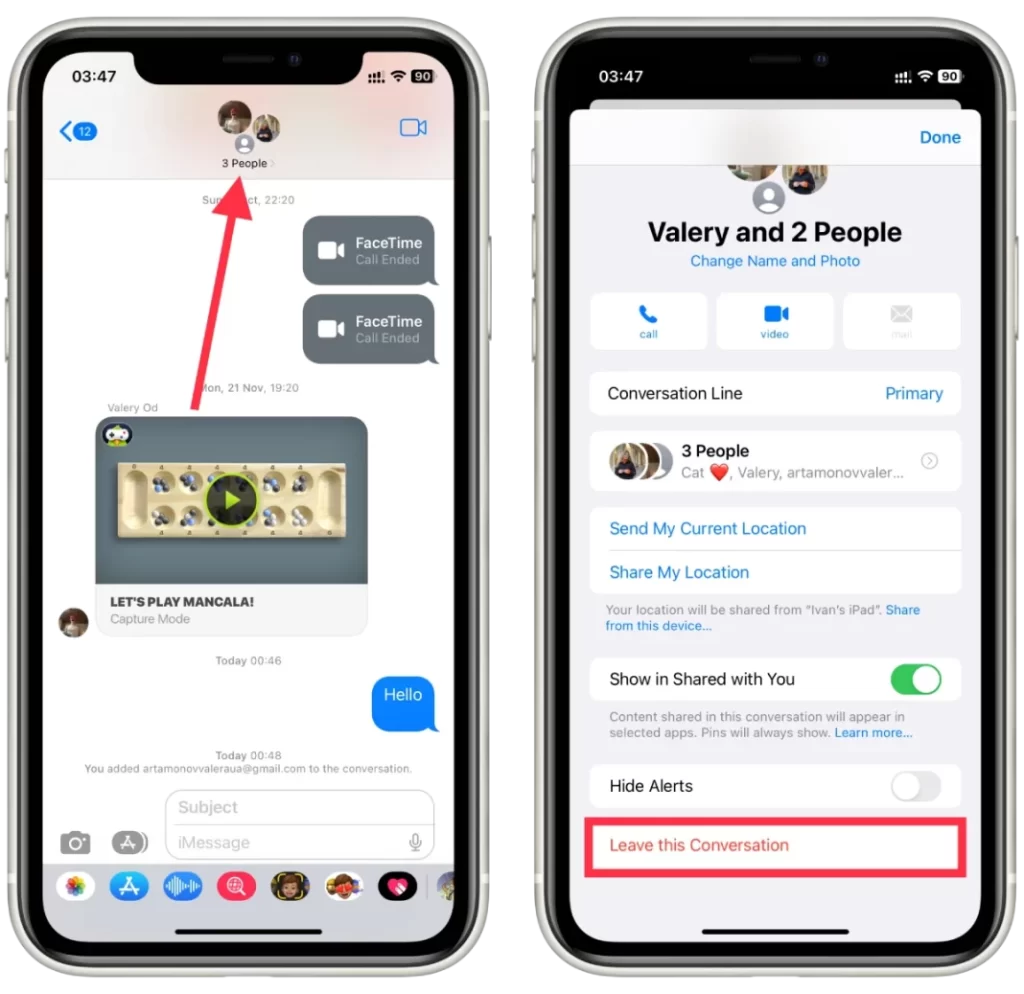
- A megerősítéshez válassza az Újra elhagyni ezt a beszélgetést lehetőséget.
- Koppintson a Kész gombra.
Ha kilép a beszélgetésből, többé nem kap semmilyen üzenetet vagy értesítést a csoportos csevegésből.
Miért nem érhető el a csoportos csevegés elhagyása iPhone-on?
Több oka is van annak, hogy miért nem tudsz kilépni egy csoportos csevegésből az Apple Messagesben:
Ön egy csoportos csevegésben van csak két másik emberrel.
Ha egy csoportos csevegésben csak két másik személlyel vagy, nem tudsz kilépni a csevegésből. Ez azért van így, mert ez lényegében egy normál beszélgetés közted és a másik két ember között, nem pedig egy csoportos csevegés.
Olyan kapcsolatokkal csevegsz, akik nem használnak iMessage-t.
Ha a csevegőtagok nem használnak iMessage-t, nem tudsz kilépni egy csoportos csevegésből az iPhone-odon. Nem teheti ezt meg, ha a csoportos csevegés a mobilszolgáltató díjszabása szerint használja az Üzenetet.
Nem Ön a csoportos csevegés létrehozója
Ha nem Ön hozta létre a csoportos csevegést, előfordulhat, hogy nem tudja elhagyni a csevegést. Ebben az esetben megkérheti a csevegést létrehozó személyt, hogy távolítsa el Önt a csoportból.
Ön az iOS régebbi verzióját használja
Ha az iOS régebbi verzióját használja, előfordulhat, hogy nem tud kilépni a csoportos csevegésből. A csevegésből való kilépéshez frissítenie kell az iOS-t a legújabb verzióra.
Győződjön meg arról is, hogy a „Ne zavarjanak” funkció nincs bekapcsolva. A csevegésből való kilépéshez ki kell kapcsolnia a Ne zavarjon funkciót. Ellenkező esetben a „Hagyja el ezt a beszélgetést” gomb szürkén jelenik meg.
Ha a fenti okok egyike sem vonatkozik Önre, és nem tudja elhagyni a csoportos csevegést, próbálja meg újraindítani iPhone készülékét, vagy forduljon az Apple ügyfélszolgálatához segítségért.
Hogyan lehet eltávolítani valakit egy csoportos szöveges üzenetből?
Az alábbi lépésekkel távolíthat el valakit egy csoportos szöveges üzenetből iPhone-on:
- Nyissa meg az Üzenetek alkalmazást az iPhone készülékén, és keresse meg azt a csoportos beszélgetést, amelyből el szeretne távolítani valakit.
- Érintse meg a csoportos csevegést a megnyitásához.
- Koppintson a csoport nevére a beszélgetés tetején.
- Görgessen le a „Résztvevők” részhez, és keresse meg az eltávolítani kívánt személyt.
- Húzza balra a nevüket, hogy megjelenjen az „Eltávolítás” gomb.
- Koppintson az „Eltávolítás” gombra, majd a módosítások mentéséhez koppintson a „Kész” gombra.
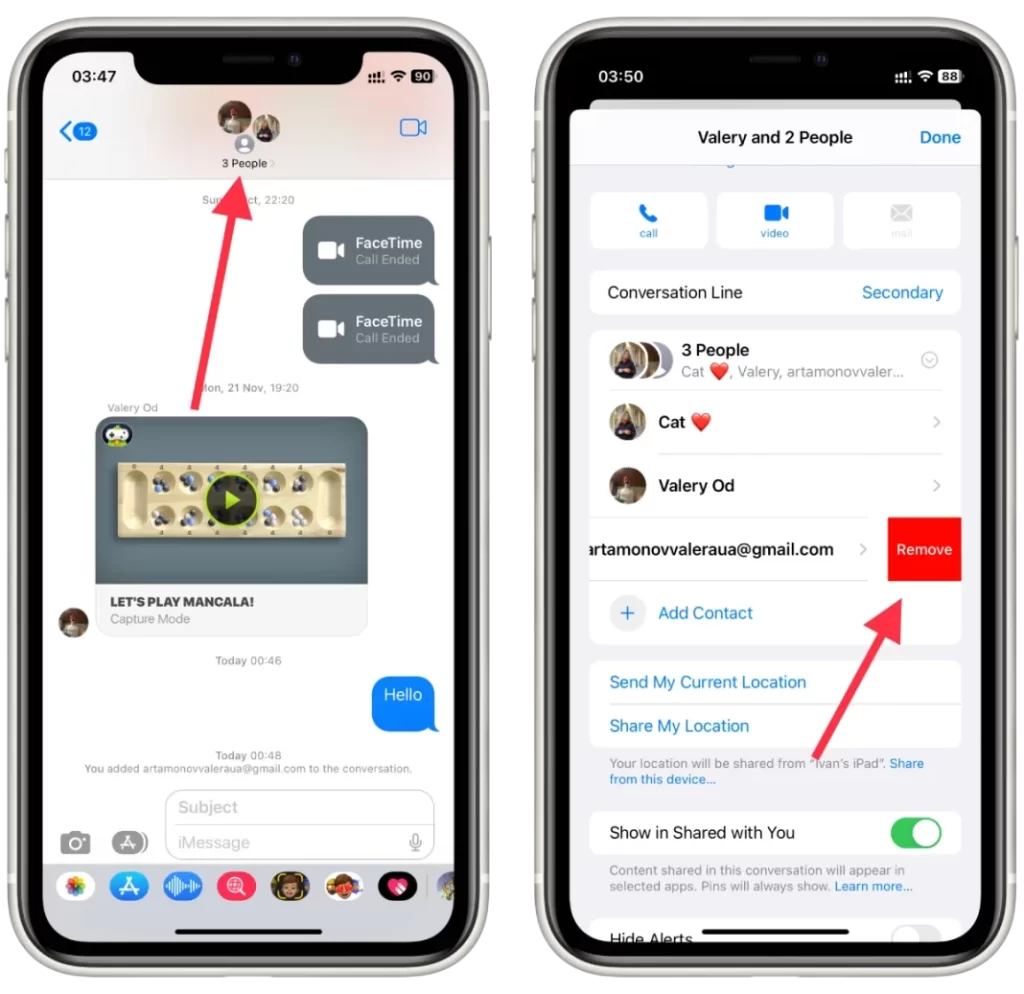
Ne feledje, hogy ha valakit eltávolít egy csoportos szöveges üzenetből, az nem törli a beszélgetést a készülékéről, de megakadályozza, hogy további üzeneteket kapjon az adott beszélgetésen belül.
Hogyan lehet elnémítani az SMS-csoportos beszélgetéseket iPhone-on?
Az alábbi lépéseket követve némíthatja el az SMS-csoportos beszélgetéseket iPhone-on:
- Nyissa meg az Üzenetek alkalmazást az iPhone készülékén, és keresse meg a némítani kívánt csoportos beszélgetést.
- A csoportos csevegés megnyitásához koppintson a csoportos csevegésre.
- Koppintson a csoport nevére a beszélgetés tetején.
- Görgessen lefelé a „Riasztások elrejtése” kapcsolóhoz, és kapcsolja be (a kapcsoló zöldre vált).
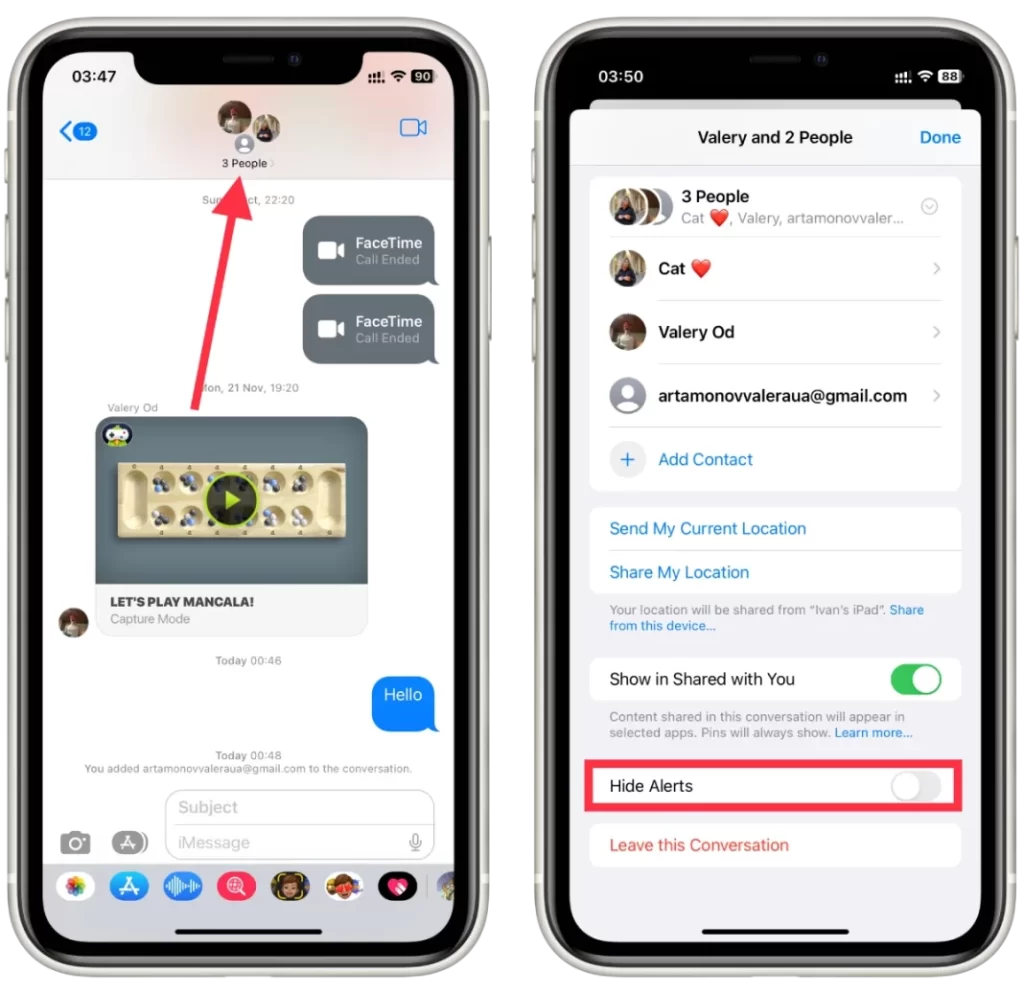
- A módosítások mentéséhez koppintson a „Kész” gombra.
Ha elnémítja a csoportos beszélgetést, többé nem kap semmilyen értesítést vagy hangot a beszélgetésből. Ha azonban megnyitja az Üzenetek alkalmazást, továbbra is látni fogja a beszélgetés új üzeneteit. A csoportos beszélgetés némításának megszüntetéséhez kövesse ugyanazokat a lépéseket, és kapcsolja ki a „Riasztások elrejtése” kapcsolót.
Hogyan adhatok hozzá valakit egy csoportos szöveges üzenethez?
Az alábbi lépéseket követve adhat hozzá valakit egy csoportos szöveges üzenethez iPhone-on:
- Nyissa meg az Üzenetek alkalmazást az iPhone készülékén, és keresse meg azt a csoportos beszélgetést, amelyhez hozzá szeretne adni valakit.
- A csoportos csevegés megnyitásához koppintson a csoportos csevegésre.
- Koppintson a csoport nevére a beszélgetés tetején.
- Görgessen le a „Résztvevők” részhez.
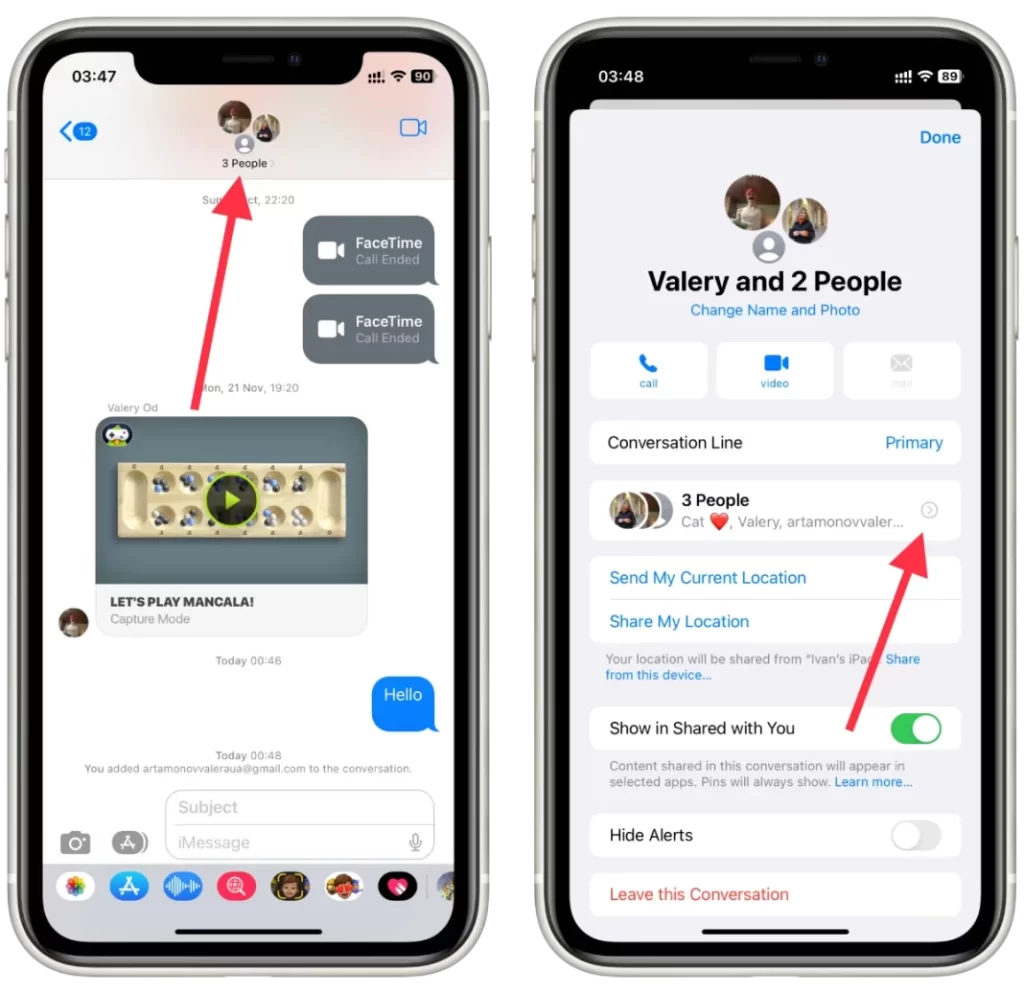
- Koppintson a „Kapcsolat hozzáadása” lehetőségre.
- Keresse meg a hozzáadni kívánt kapcsolattartót a nevét vagy telefonszámát a keresősávba beírva.
- Koppintson a kapcsolat nevére, amikor az megjelenik a keresési eredmények között.
- Koppintson a „Kész” gombra a kontakt hozzáadásához a csoportos beszélgetéshez.
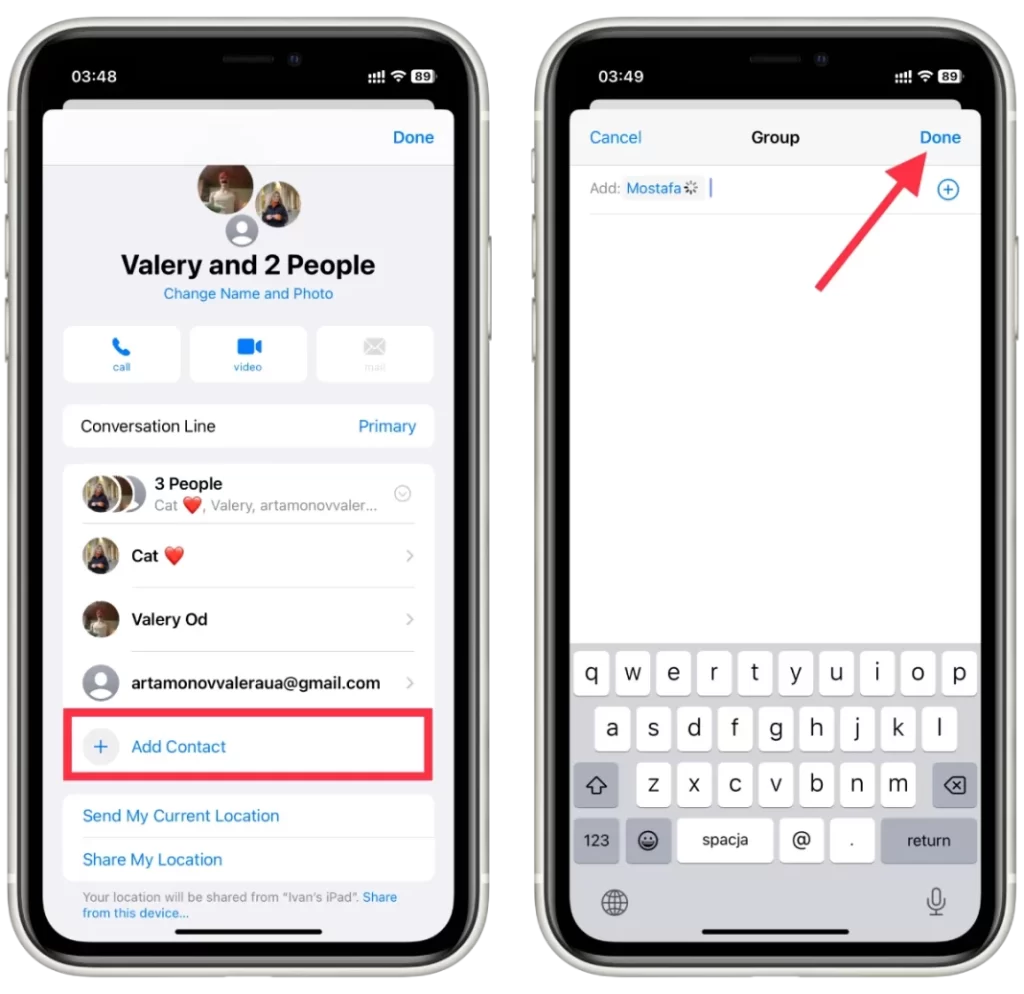
Miután hozzáadta a kontaktot a csoportos beszélgetéshez, az illető láthatja a beszélgetés összes korábbi üzenetét, és részt vehet a jövőbeli üzenetekben. Ne feledje, hogy a kapcsolatnak iPhone készülékkel kell rendelkeznie és iMessage-t kell használnia ahhoz, hogy hozzáadhassa egy iMessage csoportos beszélgetéshez.









